Cum funcționează anularea EA Access?
Miscellanea / / April 05, 2023
Cu serviciile EA Access, EA încearcă să ofere peste 90 de titluri și este în prezent accesibil pe computere și console, inclusiv Playstation și Xbox. Sunteți deja abonat EA Access, dar nu vi se pare util și vă întrebați cum să-mi anulez abonamentul la EA Access? Sau poți anula abonamentul EA Play de pe computer? Dacă sunteți cineva care caută mai multe informații legate de abonamentul dvs. EA Access și Play, vă oferim acest ghid util care vă va rezolva toate întrebările, cum ar fi dacă veți primi o rambursare la anularea EA Play sau care sunt metodele pentru EA Access anulare.

Cuprins
- Cum funcționează anularea EA Access?
- Este ușor să anulați EA Play?
- Puteți să anulați EA Play și să vă primiți banii înapoi? Pot primi o rambursare pe EA Play?
- Puteți anula abonamentul EA Play?
- Puteți anula EA Play după 1 lună?
- Puteți anula oricând accesul EA?
- Vă primiți banii înapoi dacă anulați EA Access?
- Ce se întâmplă dacă îmi anulez abonamentul EA Access?
- Cum se anulează EA Access?
- Cum îmi anulez abonamentul la EA Access?
- Cum anulez EA Access pe PS4?
- Cum mă dezabonez de la EA Play?
- Cum să anulezi EA Play pe Steam?
- Cum să anulezi EA Play pe PC?
- Cum să anulezi EA Access pe PS5?
Cum funcționează anularea EA Access?
Veți afla cum puteți efectua procedura de anulare a EA Access mai departe în acest articol. Continuați să citiți pentru a afla mai multe despre el în detaliu.
Este ușor să anulați EA Play?
da, anularea unui abonament EA Play este un proces rapid și ușor. Vă puteți anula cu ușurință abonamentul EA Play de pe PlayStation, Xbox One, Xbox 360 și Steam.
Puteți să anulați EA Play și să vă primiți banii înapoi? Pot primi o rambursare pe EA Play?
Nu, nu există nicio rambursare oferită de EA deoarece nu există rambursări pentru abonamentele la EA Play. În schimb, până la expirarea ciclului de plată anterior, veți avea în continuare acces la EA Play. Câteva excepții de la această regulă ne permit să emitem rambursări în situații specifice.
Puteți anula abonamentul EA Play?
da, puteți anula cu ușurință abonamentul EA Play în doar câțiva pași simpli ori de câte ori decideți să îl anulați din orice motiv. Vă puteți anula abonamentul EA Play de pe PS5, PS4, Xbox One, Xbox 360 și Steam.
Puteți anula EA Play după 1 lună?
da, vă puteți anula abonamentul EA Play după 1 lună de utilizare, deoarece EA Play vă permite să vă anulați abonamentul sau abonamentul oricând decideți să îl anulați din orice motiv. Dar abonamentul tău EA Play va fi reziliat după încheierea ciclului plătit anterior, așa că poți cere să anulezi EA Play după 1 lună, dar să-l folosești până la expirarea abonamentului anterior.
Citește și: Puteți anula FUBO și puteți obține o rambursare?
Puteți anula oricând accesul EA?
da, vă puteți anula cu ușurință EA Access în doar câțiva pași simpli ori de câte ori decideți să îl anulați din orice motiv din orice consolă pentru jocuri sau PC.
Vă primiți banii înapoi dacă anulați EA Access?
Nu, nu există rambursări pentru abonamentele la EA Access. Prin urmare, dacă ați anulat sau doriți să anulați abonamentul EA Access din orice motiv și vă întrebați dacă există o metodă de a obține o rambursare pentru anularea abonamentului EA Access, nu există nicio returnare acordată de EA. În schimb, veți continua să accesați EA Access până la sfârșitul celui mai recent ciclu de facturare. Această politică are câteva excepții care ne permit să oferim rambursări în anumite cazuri specifice.
Ce se întâmplă dacă îmi anulez abonamentul EA Access?
Când vă anulați abonamentul EA Access, dvs nu va putea accesa beneficiile EA Play mai și tot al tău playlisturile și achizițiile din joc se vor pierde.
Cum se anulează EA Access?
Dacă aveți un abonament EA Access pe care nu l-ați mai folosit și doriți să îl anulați pentru a evita orice taxe, iată un ghid despre cum puteți anula un abonament EA Access folosind computerul.
1. Viziteaza Site-ul Steam pe browserul dvs.
Notă: Asigurați-vă că sunteți conectat la contul dvs.
2. Click pe Pictograma profil > Detaliile contului din colțul din dreapta sus al ecranului.

3. Faceți clic pe Gestionați abonamentele opțiune.
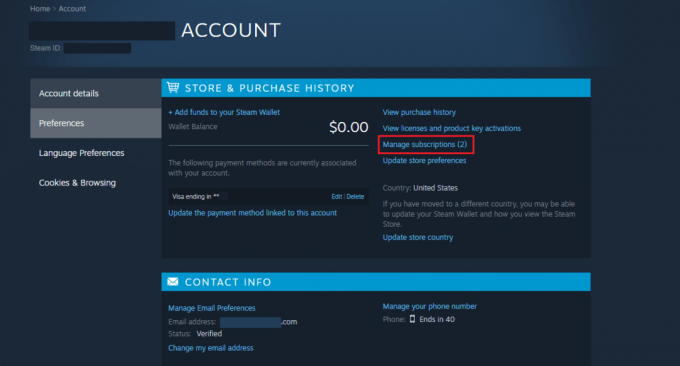
4. Faceți clic pe Anulare opțiunea de lângă dvs EA Access Abonament.
Notă: Deoarece ați plătit anterior pentru perioada de membru în avans, abonamentul dvs. EA va fi revocat când expiră.
Citește și: Cum să anulați comanda online Home Depot
Cum îmi anulez abonamentul la EA Access?
Iată un ghid despre cum vă puteți anula abonamentul la acces EA în câțiva pași simpli. În acest ghid, v-am arătat pașii pentru a anula un abonament de la Xbox, dar o puteți face cu ușurință și de pe PS4, PS5 sau chiar de pe PC.
1. Trebuie să loviți Xbox buton pe controler pentru a accesa Ghid pe consola dvs. Xbox.
2. Selectează Fila Setări > Setări opțiune.

3. Atunci alege Cont > Abonamente.

4. Pentru a efectua anularea EA Access, selectați Servicii EA Play din lista de servicii la care te-ai abonat.
5. Navigați la Vizualizați și gestionați abonamentul opțiunea și apoi veți fi direcționat către Internet Explorer.
6. Apoi, derulați în jos și faceți clic pe Administra opțiune.
7. Opriți Facturare recurentă făcând clic pe Dezactivați facturarea recurentă opțiune.
8. Apoi, faceți clic pe Anuleaza abonarea opțiune.
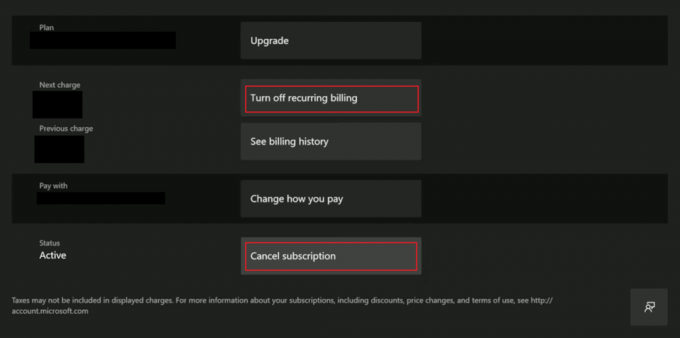
Abonamentul dvs. EA va fi anulat la încheierea perioadei de abonament, deoarece ați plătit deja în avans pentru perioada respectivă.
Cum anulez EA Access pe PS4?
Iată un ghid despre cum puteți anula abonamentul EA Access pe dvs Consola PS4 în câțiva pași simpli.
1. Acces Setări pe PS4.

2. introduce Managementul contului.

3. Selectați informatii despre cont.
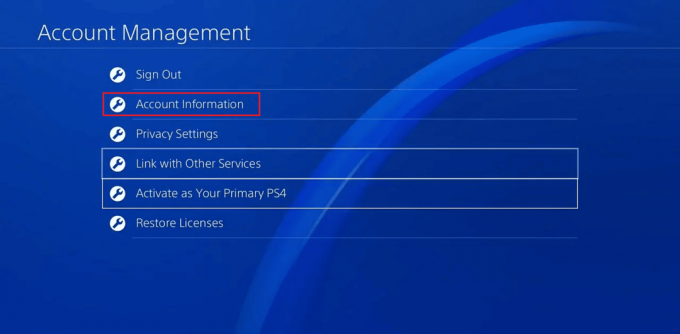
4. Selectează Abonamente PlayStation opțiune.

5. Selectează EA Access opțiunea de abonament.
6. Pentru a anula în cele din urmă abonamentul EA Access, alegeți Dezactivați reînnoirea automată opțiune.

7. Apoi, apasă pe Bine opțiunea din nou pentru a confirma acțiunea.
Abonamentul dvs. EA va fi anulat la încheierea perioadei de abonament, deoarece ați plătit deja în avans pentru perioada respectivă. Citiți acest articol de la început pentru a afla cum funcționează anularea EA Access pe Steam.
Citește și: Cum să deconectați contul EA de la Xbox
Cum mă dezabonez de la EA Play?
Puteți citi acest articol de la început pentru a afla cum să anulați abonamentul EA Access sau EA Play pe Steam, Xbox și PS4. Acum, să vedem cum o poți face de pe PS5.
1. Deschis Magazinul Playstation pe PS5.
2. Selectează Mai mult opțiune prezentă în colțul din dreapta sus al paginii dvs. PlayStation Store.

3. Din meniul drop-down, selectați Abonamente opțiune.

4. Alege EA Play opțiunea de abonament și apăsați pe Dezactivați reînnoirea automată opțiune.
5. În cele din urmă, selectați Bine opțiunea de a confirma procesul de anulare EA Access sau Play.
Cum să anulezi EA Play pe Steam?
Să vedem cum să anulăm EA Play pe Steam:
1. Navigați la Site-ul Steam pe browserul dvs.
Notă: Asigurați-vă că sunteți conectat la contul dvs.
2. Faceți clic pe Profilpictograma din colțul din dreapta sus al ecranului.
3. Apoi, selectați Detaliile contului > Gestionați abonamentele Opțiuni.
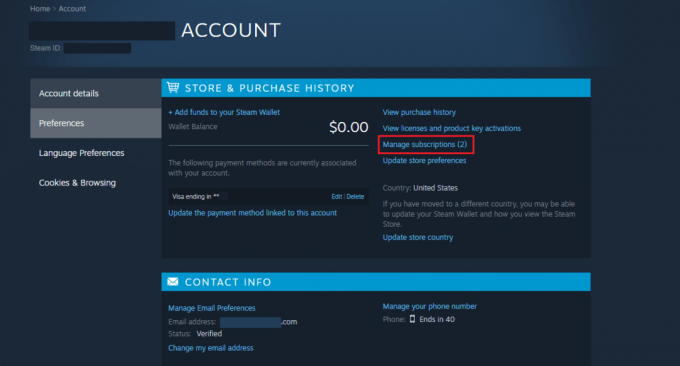
4. Faceți clic pe Anulare opțiunea de lângă dvs EA Play Abonament.
Citește și: Cum să anulați abonamentul FFXIV
Cum să anulezi EA Play pe PC?
Puteți urmări pașii menționați mai sus pentru a anula EA Play pe PC.
Cum să anulezi EA Access pe PS5?
Mai jos sunt pașii pentru a anula EA Access pe PS5:
1. Deschis Magazinul Playstation pe PS5 și selectați Mai mult opțiunea din colțul din dreapta sus.
2. Apoi, selectați Abonamente opțiune.

3. Alege Abonament EA Access > Dezactivați reînnoirea automată > OK opțiune.
Recomandat:
- Cum să conectați Spotify la Facebook
- Cum să anulați abonamentul Philo
- Cum să anulați FuboTV pe Roku
- Cum să ștergeți contul EA în Windows 10
Sperăm că ați învățat cum Anularea EA Access lucrați și obțineți o rambursare pe EA Play. Nu ezitați să ne contactați cu întrebările și sugestiile dvs. prin secțiunea de comentarii de mai jos. De asemenea, spuneți-ne despre ce doriți să învățați în continuare.

Pete Mitchell
Pete este scriitor senior la TechCult. Pete iubește toate lucrurile legate de tehnologie și este, de asemenea, un pasionat de bricolaj la inimă. Are un deceniu de experiență în scrierea de instrucțiuni, funcții și ghiduri tehnologice pe internet.



